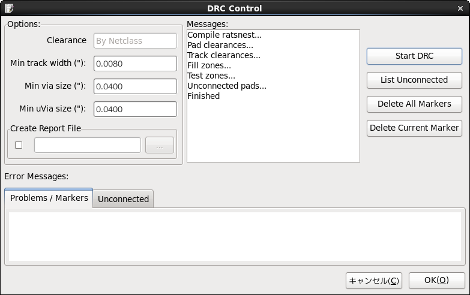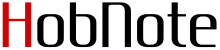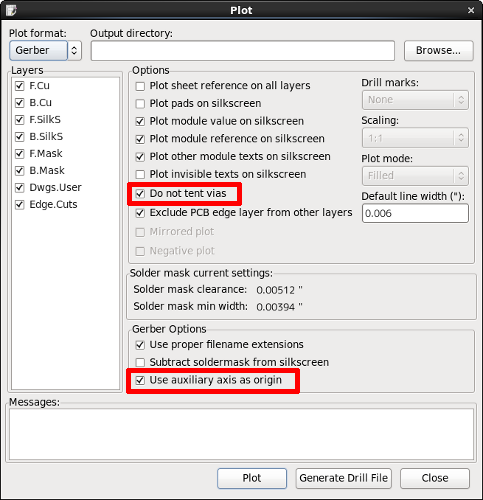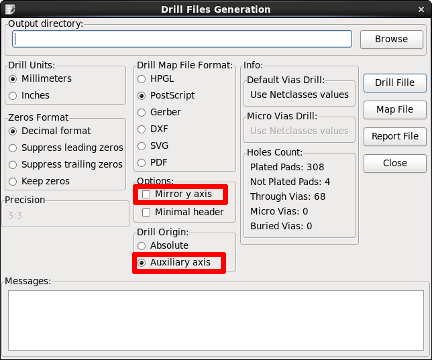プリント基板の四隅にキリの穴をつけたいのだが、、、
この場合それをNPTH(Non-plated Through Hole)というらしいのだが
Padの属性でNPTHとPTHの選択が可能っぽい。
が今のKicadのバージョンで直接Padを置く手段が(できる/できない込みで)わからんので
ここでは、大きめのViaを置いて代用とする。
で、そのうちの1つの中心をdrill hole用の座標原点に設定したいので
 ボタンを押した状態にして左下のViaの中央をクリックする。
ボタンを押した状態にして左下のViaの中央をクリックする。
下図では見えにくいが、赤い十字の線が表示されてこれが座標原点として扱われる。
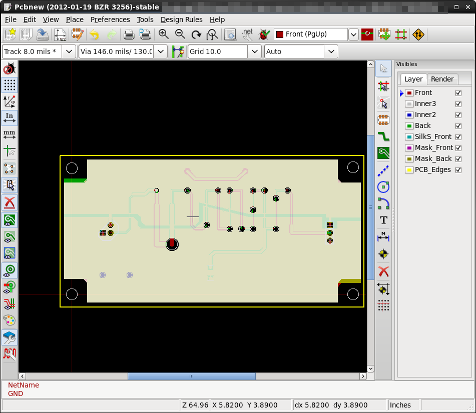
なので最後にDRCをかける。
DRCは、上部
 ボタンを押すとDRCのDialogが開くので左側の[Start DRC]ボタンを押したら
ボタンを押すとDRCのDialogが開くので左側の[Start DRC]ボタンを押したらDRCがかかる。
で下図の如くError Messagesの2つのタブ内にメッセージがでなければOK